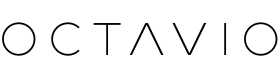Ontdek onze tips voor het omgaan met detectieproblemen op uw Wi-Fi netwerk van uw Octavio Stream, Amp of Maestro apparaat vanuit uw Virtuoso app (op telefoon of tablet).
Stap 1: Identificeer de huidige status van uw Octavio-apparaat
We beginnen met het identificeren van de huidige Wi-Fi-verbindingsstatus van uw Octavio-apparaat met uw internetnetwerk.
Als u uw apparaat hebt aangesloten met een ethernetkabel, hoeft u uw apparaat niet te configureren met uw Wi-Fi-netwerk, u kunt direct naar stap 2 gaan.
Als u een Octavio Stream :
Controleer de huidige status van de LED op de voorkant van uw Octavio-apparaat.
Als de LED uit is, betekent dit dat uw Octavio-apparaat al verbonden is met uw Wi-Fi-netwerk, u kunt doorgaan naar stap 2.
Als de LED wit knippert (ongeveer 2 keer per seconde), is uw Octavio-apparaat momenteel niet verbonden met uw Wi-Fi-netwerk. Volg de configuratiestappen van de Virtuoso applicatie. Aarzel niet om de ondersteuningspagina's te volgen die aan dit onderwerp zijn gewijd.
Als u een Octavio Amp of Maestro heeft:
Identificeer de huidige status van de LED op het voorpaneel van uw Octavio-apparaat.Als de LED ononderbroken wit is, betekent dit dat uw Octavio-apparaat al verbonden is met uw Wi-Fi-netwerk, u kunt doorgaan naar stap 2.
Als de LED wit knippert (ongeveer 2 keer per seconde), is uw Octavio-apparaat momenteel niet verbonden met uw Wi-Fi-netwerk. Volg de configuratiestappen van de Virtuoso applicatie. Volg gerust de speciale ondersteuningspagina's over dit onderwerp.
Stap 2: Controleer de instellingen op Octavio Virtuose (alleen iOS)
We zullen nu nagaan of alle noodzakelijke instellingen voor Octavio Virtuose om goed te werken zijn toegepast.
Als u op iOS zit (iPhone of iPad):
Ga naar uw iPhone of iPad instellingen, zoek dan naar de Virtuose app onderaan de homepage met instellingen van uw Apple apparaat.
Zorg ervoor dat alle noodzakelijke instellingen voor een goede werking van je Virtuose applicatie zijn ingeschakeld (inclusief de "Local Network" toestemming).
Als u op Android :
Deze stap geldt niet voor u en u kunt doorgaan naar stap 3.Stap 3: Controleer het Wi-Fi-netwerk dat op uw telefoon of tablet wordt gebruikt
Het is essentieel dat uw telefoon of tablet op hetzelfde Wi-Fi netwerk zit als het netwerk dat door uw Octavio apparaat wordt gebruikt.
Als u Wi-Fi repeaters heeft, zorg er dan voor dat u uw telefoon of tablet verbindt met dezelfde Wi-Fi repeater waarop u uw Octavio-apparaat heeft geconfigureerd.
Als u naar de Wi-Fi instellingen van uw telefoon of tablet gaat en de naam van uw Wi-Fi netwerk meerdere keren ziet verschijnen (als gevolgd door "5GHz"), controleer dan of uw telefoon of tablet is verbonden met hetzelfde Wi-Fi toegangspunt als uw Octavio-apparaat.
Als het probleem aanhoudt, aarzel dan niet om contact op te nemen met ons ondersteuningsteam.